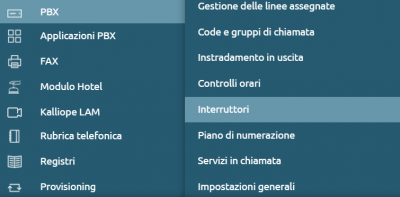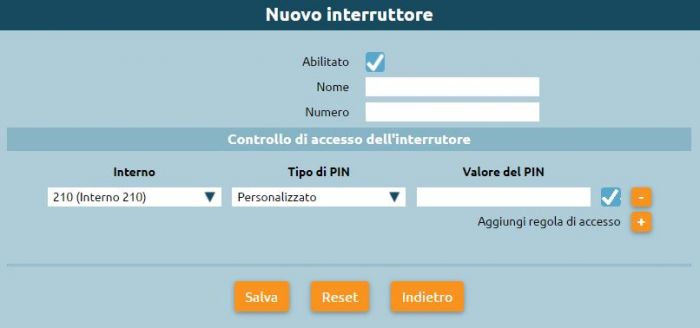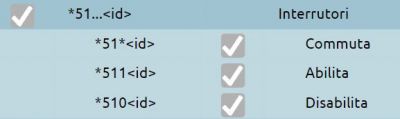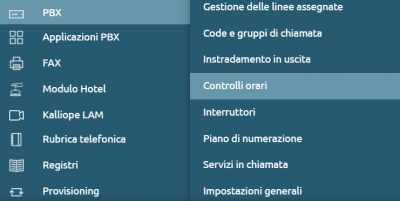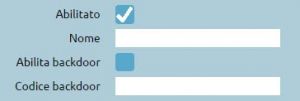AdminGuide:Service:ChecktimeAndSwitches/en
Torna a AdminGuide:Service
Service Description
Time controls are a mechanism to manage call routing on a time and manual basis.
- On a time basis because they are based on the definition of time slots encountered in sequence, for each of which it is possible to define the playback of a particular audio message and the subsequent forwarding of the call to a specific destination.
- On a manual basis because the time controls can use switches that are a particular element of the PBX, a flag with two states (on / off), controlled by a code that can be typed by telephone.
Usually, traditional PBX solutions often refer to the day/night service, i.e. the service that offers a courtesy message at office closing times, in this case, the time control service allows many more choices. It is a transit entity that can be connected at different points in the call flow, since time controls can appear in the call forwarding selection drop-down menu when certain events occur.
Switch Configuration
Let's start by first configuring the switches through PBX > Switches
The switch can have two states, on/off, it is a service that can be managed through the typing of a code entered by telephone or programmed on a function key of a terminal - since the PBX exposes a service Busy Lamp Field with the display of the state - to change a switch and check through the field lamps if the switch is on/off.
We are on the Switch List page, clicking on "Add Switch" we can configure it.
- Enabled: Enable or disable a switch without losing its configuration
- Name: Identifier of the switch
- Number: Numeric ID of the switch to be used with the enable/disable/switch code.
Switch Access Control
Each switch provides an ACL on an internal basis for piloting and then possible authentication
- Extension: Select the extension that is enabled to change the status of the switch
- PIN Type: Select the authentication mode of the extension, which can be "None / Custom / Extension Services PIN"
- PIN Value: Enter custom PIN, only if the previous value is set to Custom
In PBX > Piano di Numerazione troviamo la pagina per attivare/disattivare/commutare gli interruttori.
Es. Per commutare basta digitare sul terminale telefonico:
- *51*1 per andare a cambiare lo stato dell’interruttore 1, dove 1 è l’id dell’interruttore
- *5111, per forzarne l’apertura, dove 1 è l’id dell’interruttore
- *5101 per forzarne la chiusura, dove 1 è l’id dell’interruttore
Nel caso in cui l’interruttore fosse spento e si provasse a digitare il codice di disabilitazione, resterebbe comunque spento. Qualora fosse stato impostato un PIN per la gestione degli interruttori, a seguito della digitazione di questo codice, verrà richiesto l’inserimento del PIN o della password affinché l’azione sull’interruttore venga completata correttamente.
Configurazione dei controlli orari
Procediamo andando su PBX > Controlli orari e cliccando su “Aggiungi controllo orario”
- Abilitato: Consente di disabilitare un controllo orario senza perderne la configurazione
- Nome: Identificativo del controllo orario
- Abilita backdoor: codice che consente di aggirare il controllo orario, inserendolo verrà applicata alla chiamata in ingresso l’instradamento previsto dallo scenario fuori dalle fasce orarie, ovvero “Trabocco fuori dalle fasce orarie”
- Codice backdoor: Consente di definire il codice di backdoor da utilizzare
Qualora venisse digitato il codice backdoor verrà forzato l’inoltro del trabocco fuori dalle fasce orarie. Questo servizio serve per impostare un controllo orario per apertura/chiusura di alcuni uffici ed è utile in caso si voglia lasciare ai dipendenti o ai soggetti con privilegi particolari, la possibilità di aggirare le limitazioni del controllo orario, digitando il codice. Ad esempio per entrare in comunicazione con un ufficio della propria azienda, indipendentemente dal fatto che verso il pubblico quell’ufficio risulta chiuso.
Fasce orarie
Si possono indicare le fasce orarie di apertura o quelle di chiusura dell’azienda. Definiamo delle fasce orarie standard, durante le fasce orarie si possono prendere tutte le chiamate e girarle al trabocco durante le fasce orarie che presenta nel menu a tendina le varie scelte. Il menu a tendina presenta anche la voce “Ritorna al livello superiore” che permette di tornare indietro rispetto all’entità che ci ha portati su questo controllo orario. Vedi gruppi/code: i gruppi di chiamata fornivano la possibilità di definire un controllo orario, cioè una politica di accesso a servizio. Qualora inserissimo questo particolare controllo orario all’interno della configurazione di un gruppo o di una coda, per consentirgli di continuare l’accesso alla coda a cui è associato, dovremmo selezionare questa voce. Questo permette di usare lo stesso controllo orario in più gruppi e code.
Situazioni particolari: festività Si può stabilire durante un determinato giorno, di procedere con azioni diverse. Per esempio, possiamo sovrascrivere il trabocco che abbiamo configurato come standard e configurarne uno differente. La disposizione grafica delle informazioni ha un senso importante: le scelte vengono fatte dall’alto verso il basso, quindi in alto vanno inserite le regole più particolari e poi in basso le più generali.
Trabocco fuori dalle fasce orarie: Azione di trabocco fuori dalle fasce orarie
Interruttori
Permettono di aggiungere il servizio giorno/notte manuale. Selezionando un interruttore precedentemente creato, come nell’esempio “Forza chiusura ufficio”, se dovesse risultare acceso e quindi volessi forzare la chiusura dell’ufficio dovrei mandare il file audio di chiusura e un’azione, es. “Riaggancia”. Se fosse chiuso e non volessimo forzare la chiusura, potremmo selezionare “Continua”, cioè si procede con l’interruttore successivo. Selezionando “Forza apertura ufficio”, verrà forzata l’apertura dell’ufficio indipendentemente dall’orario con cui abbiamo configurato il controllo orario. Se l’interruttore risulterà acceso, verrà eseguita la stessa azione configurata nel trabocco durante le fasce orarie. Qualora nessuno dei due interruttori sia acceso e comporti una forzatura, il controllo orario si comporterà sulla base della configurazione delle fasce orarie che abbiamo definito. Il codice backdoor interviene solo sul comportamento delle fasce orarie, se c’è una forzatura manuale di apertura/chiusura, il codice di backdoor non funziona.